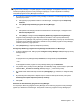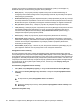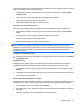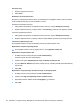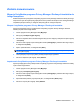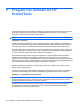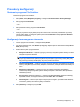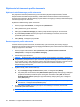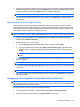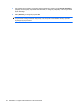ProtectTools (select models only) - Windows 7
Wybieranie lub tworzenie profilu niszczenia
Wybieranie zdefiniowanego profilu niszczenia
Gdy wybierzesz wcześniej zdefiniowany profil niszczenia (Wysokie bezpieczeństwo, Średnie
bezpieczeństwo lub Niskie bezpieczeństwo), zdefiniowana metoda usuwania i lista zasobów jest
automatycznie wybierana. Możesz kliknąć przycisk Zobacz szczegóły by zobaczyć zdefiniowaną listę
zasobów wybranych do niszczenia.
Wybieranie zdefiniowanego profilu niszczenia:
1. Otwórz program File Sanitizer, a następnie kliknij Ustawienia.
2. Kliknij zdefiniowany profil niszczenia.
3. Kliknij przycisk Zobacz szczegóły by zobaczyć listę zasobów wybranych do niszczenia.
4. W polu Zniszcz poniższe zaznacz pole wyboru obok każdego z zasobów, które chcesz
potwierdzić przed zniszczeniem.
5. Kliknij Anuluj, a następnie przycisk OK.
Dostosowywanie profilu niszczenia
Podczas tworzenia profilu niszczenia, określasz liczbę cykli niszczenia, jakie zasoby mają być
dołączone do niszczenia, które zasoby wymagają potwierdzenia przez zniszczeniem oraz które zasoby
mają być wyłączone z niszczenia:
1. Otwórz program File Sanitizer i kliknij Ustawienia, kliknij Zaawansowane ustawienia
zabezpieczeń, a następnie kliknij Zobacz szczegóły.
2. Określ liczbę cykli niszczenia.
UWAGA: Wybrana liczba cykli niszczenia zostanie przeprowadzona na każdym z zasobów.
Przykładowo, jeśli wybierzesz 3 cykle niszczenia, algorytm zamazujący dane zostanie wykonany
w inny sposób 3 razy. Jeśli wybierzesz wyższe cykle bezpiecznego niszczenia, niszczenie może
trwać znacznie dłużej, ale im wyższa liczba cykli niszczenia zostanie określona, tym
bezpieczniejszy jest komputer.
3. Wybierz zasoby, które chcesz zniszczyć:
a. W polu Dostępne opcje niszczenia kliknij zasób, a następnie kliknij Dodaj.
b. Aby dodać pliki do kasowania, kliknij Add Custom Option (Dodaj własną opcję). Następnie
przejdź do wskazanej ścieżki lub wpisz nazwę pliku lub foldera i kliknij OK. W obszarze
Available Shred Options (Dostępne opcje kasowania), kliknij wybrany plik, a następnie
kliknij Add (Dodaj).
UWAGA: Aby usunąć określony element z listy dostępnych opcji kasowania, należy kliknąć
ten element, a następnie kliknąć Delete (Usuń).
4. W polu Zniszcz poniższe zaznacz pole wyboru obok każdego z zasobów, które chcesz
potwierdzić przed zniszczeniem.
UWAGA: By usunąć zasób z listy niszczenia, kliknij zasób, a następnie kliknij Usuń.
52 Rozdział 5 Program File Sanitizer for HP ProtectTools